Windows 11de parlaklığı ayarlamanın 8 yolu

Windows 11 cihazındaki parlaklığın ayarlanması için pratik bilgiler. Parlaklık kısayol tuşları ve ayarlama yöntemleri hakkında detaylar.
Bir dizüstü veya masaüstü bilgisayar kullanıyorsanız, farenize veya dokunmatik alanınıza güvenmeniz muhtemeldir. Windows 10 ile çalışmak, bu cihazlardan birinin kullanılması anlamına gelir. İster bir tablet ister bir bilgisayar kullanıyor olun, farenizi tam istediğiniz gibi yapılandırmak, daha üretken olmanızı sağlayacaktır. Eğer düğmelerin işlevini değiştirmek veya fare duyarlılığını ayarlamak istiyorsanız, bu öğretici size yardımcı olacaktır.
NOT: Bu makalede gösterilen ayarlar çoğu fare ve dokunmatik yüzeyi kapsar, ancak bazı gelişmiş farelerde ek seçenekler içerebilir. Bu tür özel ayarları yapılandırmak için cihazınızın kullanım kılavuzuna başvurmalısınız.
Fare ayarlarını yapılandırmak için Ayarlar uygulamasını açmalısınız. Bunu, Başlat Menüsü'nde tıklayarak veya klavyenizde Windows + I tuşlarına basarak yapabilirsiniz. Daha sonra Ayarlar uygulamasında Cihazlar sekmesine erişin.
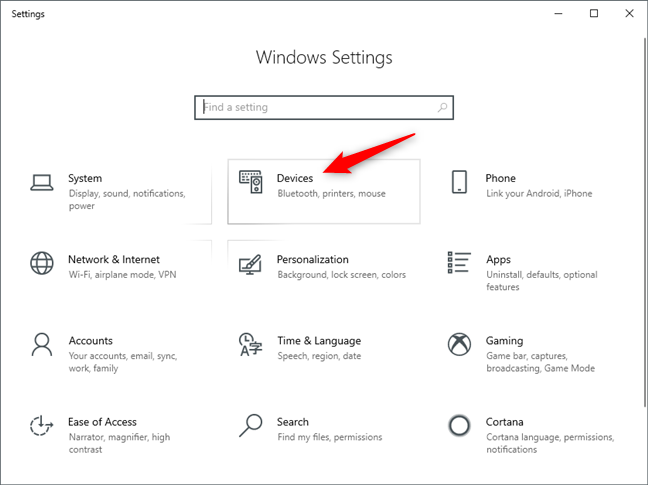
Fare düğmelerinizi yeniden atamak oldukça basittir. "Birincil düğmenizi seçin" ayarı, düğme tahsisini belirler. Sol veya sağ fare düğmeniz arasında seçim yaparak, hangi düğmenin birincil olduğunu belirleyebilirsiniz.
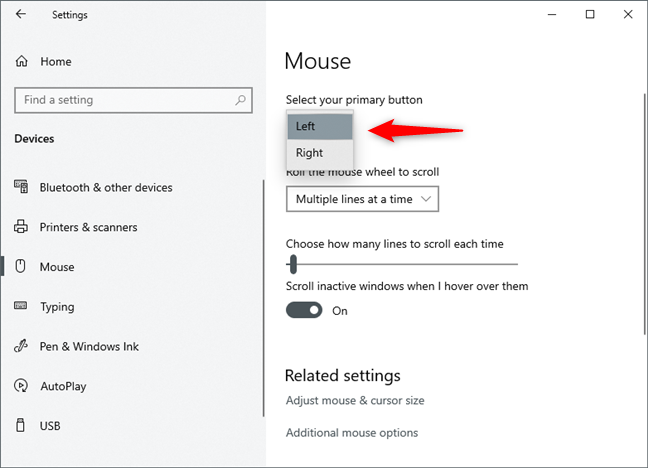
Fare tekerleği ile kaydırmanın nasıl çalıştığını ayarlamak için "Bir seferde birden fazla satır" veya "Her seferinde bir ekran" seçeneğini belirleyebilirsiniz. Varsayılan ayar "Bir seferde birden fazla satır"dır.
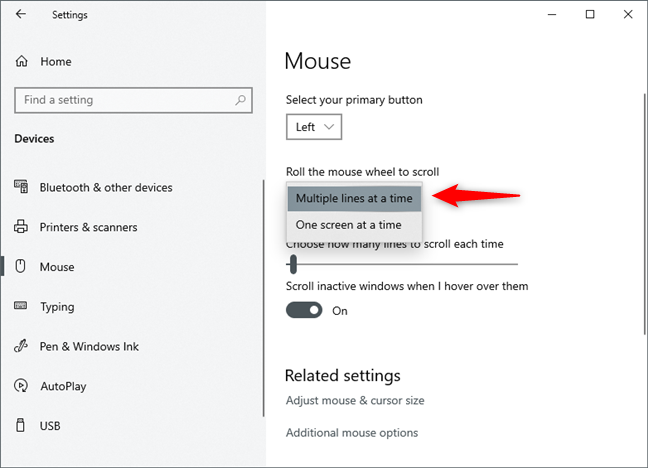
Fare işaretçisi boyutunu ve rengini değiştirmek için Ayarlar uygulamasındaki Fare ve İmleç Boyutunu Ayarla seçeneğine erişin. Bu alanda detaylı ayarlamalar yapabilirsiniz.
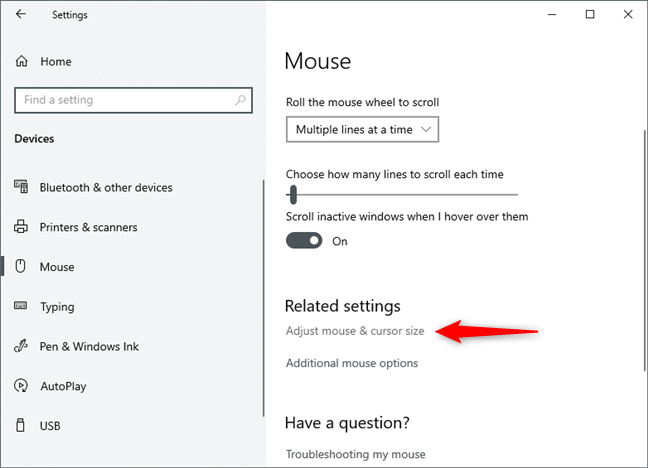
Ek fare ayarlarını görüntülemek için Ek Fare Seçenekleri bağlantısına tıklayın. Buradan fare düğmeleri, imleç ayarları gibi daha detaylı ayaların yer aldığı Fare Özellikleri penceresine yönlendirileceksiniz.
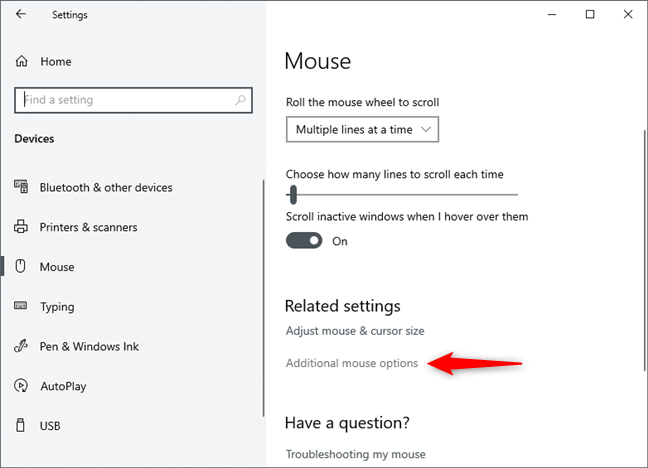
Fare özelliklerini yeniden yapılandırmak için, "Birincil ve ikincil düğmeleri değiştir" seçeneğini işaretleyebilirsiniz. Bu, düğmeleri kişiselleştirmek için alternatif bir yol sunar.
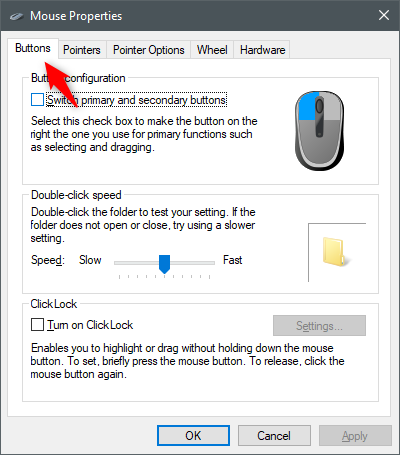
Çift tıklama hızını ayarlayarak, hangi hızda çift tıklamanın algılandığını belirleyebilirsiniz. Bu ayar, her kullanıcının konforuna göre ayarlamalıdır.
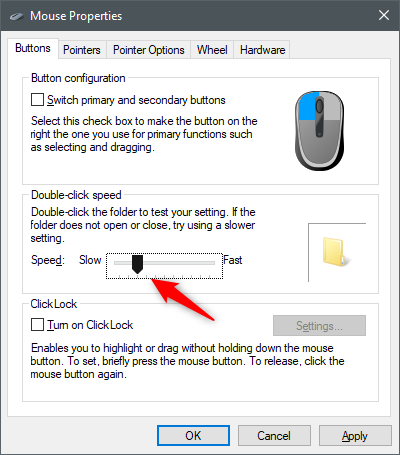
ClickLock, fare düğmesini kısa bir süre basılı tutarak açılmasını sağlar. Bu özellik, fareyi sürüklerken yardımcı olabilir.
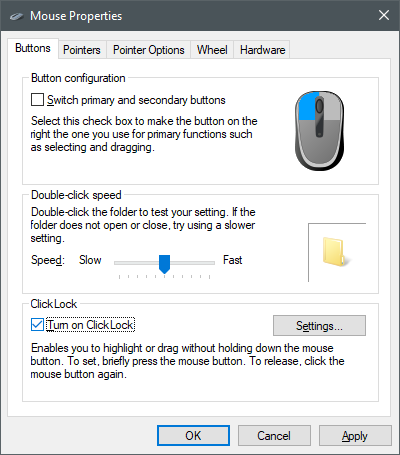
İmleç seçeneklerine erişmek için İşaretçiler sekmesine tıklamalısınız. Buradan imleç renk ve stilini değiştirebilirsiniz.
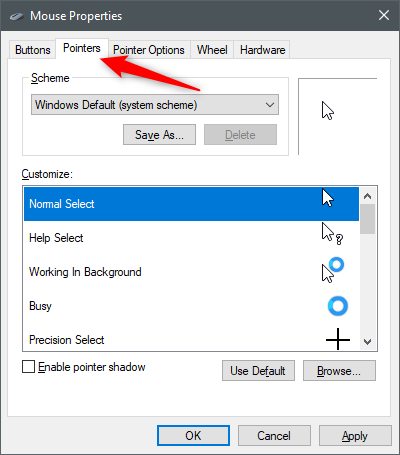
Fare hassasiyetini ayarlamak için İşaretçi Seçenekleri sekmesine gidin ve Hız çubuğuna tıklayın. Bu ayar, imlecin ekranda ne kadar hızlı hareket edeceğini belirler.
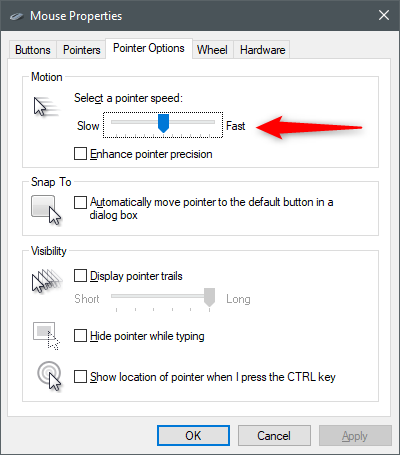
Özellikle iletişim kutularında varsayılan düğmeye otomatik geçiş yapmak için Snap To seçeneğini etkinleştirebilirsiniz.
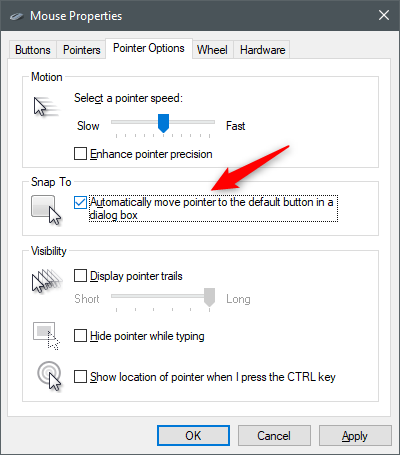
Fare tekerleği ayarlarını özelleştirmek için Tekerlek sekmesinde buluşacaksınız. Buradan hareketleri kolayca yapılandırabilirsiniz.
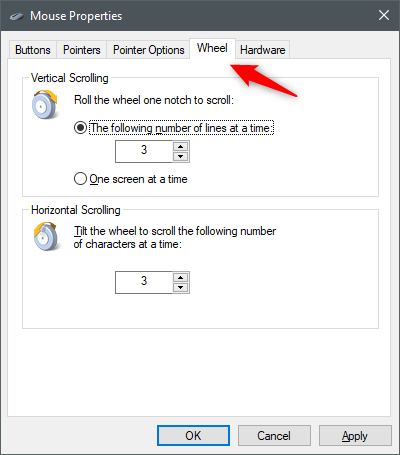
Fare donanım bilgilerinizi görmek için Donanım sekmesine tıklayın. Burada bağlanan tüm cihazların bilgilerini bulabilirsiniz.
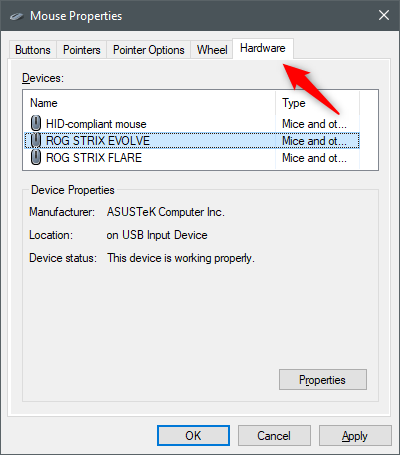
İkiden fazla düğmeye sahip fareler için, düğmeleri yapılandırmak mümkündür fakat bu, genellikle üretici yazılımları ile yapılır. Kullanılacak yazılım için üreticinin web sitesini kontrol etmeniz gerekecektir.
Windows 10'da fare ayarlarınızı özelleştirmek için pek çok seçenek bulunmaktadır. Ek düğmelere sahip farelerde özel yazılımlar gerekebilirken, temel ayarlamaları Ayarlar uygulamasından kolayca yapabilirsiniz.
Windows 11 cihazındaki parlaklığın ayarlanması için pratik bilgiler. Parlaklık kısayol tuşları ve ayarlama yöntemleri hakkında detaylar.
Windows 10 ve Windows 11
Eğer Samsung telefonunuzda Galaxy AI özelliğini artık kullanmanıza gerek kalmadıysa çok basit bir işlemle kapatabilirsiniz. İşte Samsung telefonlarda Galaxy AI'yı kapatma talimatları.
Instagram'da herhangi bir AI karakteri kullanmanıza gerek yoksa, onu da hızlıca silebilirsiniz. İşte Instagram'da yapay zeka karakterlerini kaldırma rehberi.
Excel'de delta sembolü, Excel'de üçgen sembolü olarak da bilinir, istatistiksel veri tablolarında, artan veya azalan sayıları veya kullanıcının isteğine göre herhangi bir veriyi ifade etmek için çok kullanılır.
Kullanıcılar, tüm sayfaların görüntülendiği bir Google E-Tablolar dosyasını paylaşmanın yanı sıra, bir Google E-Tablolar veri alanını paylaşmayı veya Google E-Tablolar'da bir sayfayı paylaşmayı seçebilirler.
Kullanıcılar ayrıca istedikleri zaman hem mobil hem de bilgisayar sürümlerinde ChatGPT hafızasını kapatmayı özelleştirebiliyorlar. ChatGPT depolamayı devre dışı bırakma talimatlarını aşağıda bulabilirsiniz.
Varsayılan olarak Windows Update güncellemeleri otomatik olarak kontrol eder ve ayrıca son güncellemenin ne zaman olduğunu da görebilirsiniz. Windows'un en son ne zaman güncellendiğini nasıl göreceğinize dair talimatlar aşağıdadır.
Temel olarak iPhone'da eSIM silme işlemini de takip etmemiz oldukça basit. İşte iPhone'da eSIM'i kaldırma talimatları.
iPhone'da Live Photos'u video olarak kaydetmenin yanı sıra, kullanıcılar iPhone'da Live Photos'u Boomerang'a çok basit bir şekilde dönüştürebilirler.
Birçok uygulama, FaceTime görüşmesi yaptığınızda otomatik olarak SharePlay özelliğini etkinleştiriyor; bu da yanlışlıkla yanlış bir düğmeye basmanıza ve yaptığınız görüntülü görüşmeyi mahvetmenize neden olabilir.
Tıkla Yap'ı etkinleştirdiğinizde, özellik çalışır ve tıkladığınız metni veya resmi anlar ve ardından ilgili bağlamsal eylemleri sağlamak için yargılarda bulunur.
Klavye arka ışığını açmak, klavyenin parlamasını sağlayarak, düşük ışık koşullarında çalışırken kullanışlı olabilir veya oyun köşenizin daha havalı görünmesini sağlayabilir. Dizüstü bilgisayar klavye ışıklarını açmanın 4 farklı yolunu aşağıdan seçebilirsiniz.
Windows 10'da Güvenli Mod'a girmenin birçok yolu vardır, Windows'a giremiyorsanız ve giremiyorsanız. Bilgisayarınızı başlatırken Windows 10 Güvenli Mod'a girmek için lütfen WebTech360'ın aşağıdaki makalesine bakın.
Grok AI, kişisel fotoğrafları yeni stillere dönüştürecek şekilde AI fotoğraf üretecini genişletti; örneğin ünlü animasyon filmleriyle Studio Ghibli tarzı fotoğraflar yaratıldı.
Google One AI Premium, kullanıcıların kaydolup Gemini Advanced asistanı gibi birçok yükseltilmiş özelliği deneyimlemeleri için 1 aylık ücretsiz deneme süresi sunuyor.
Apple, iOS 18.4 sürümünden itibaren kullanıcıların Safari'de son aramaların gösterilip gösterilmeyeceğine karar vermelerine olanak tanıyor.
















Aylin Zeka -
Oyun oynarken fare hassasiyeti gibi ayarlar çok etkili oluyor. Tecrübelerinizden bahsetseniz çok iyi olurdu
Recep Dost -
Ben de fare hassasiyetimi değiştirdim, aylardır bununla uğraşıyordum. Yardımcı oldunuz
Ahmet 123 -
Bilgisayarımda fare duyarlılığı çok yüksekti, yazınızı okuyunca nasıl değiştireceğimi öğrendim. Harika
Ali Veysel -
Windows 10'da fare ayarları gerçekten önemli. Hassasiyet ayarlarını yaparken dikkat edin, yoksa çalışmak zorlaşabilir
Elif Floral -
Fare ayarını bulmak bazen zor, ama yazınız sayesinde çok daha kolay oldu! Teşekkürler
Ayşe Suna -
Bilgilerinizi paylaştığınız için size teşekkür ederim. Fare ayarları çok kolay bir iş değil!
Ebru Lale -
Kendi ayarlarımı bulana kadar çok zaman kaybettim. Ama şimdi çok daha kolay! Yazınıza bayıldım.
Oya Renkli -
Hassasiyet ayarlarıyla oynamak bazen pek iyi sonuç vermiyor. Ama siz gayet güzel açıklamışsınız, teşekkür ederim
Kerem Tim -
Zaten fare ayarları hakkında kafam çok karışıktı, yazınız aydınlatıcı oldu. Emeğinize sağlık
Hüseyin 34 -
Bir sorum var. Çift tıklama ayarları da burada mı bulunuyor? Oraları da ayarlamak isterim
Serkan Yolu -
Bazen fareyle oynarken yanlış ayarlar yapabiliyoruz. Yazınızı okuyarak daha dikkatli olacağım
Canan IT -
Düşük hassasiyet bazen işleri yavaşlatabiliyor. Özellikle oyun oynarken dikkat etmeli. Yazınızda çok iyi bilgiler vermişsiniz
Emine Can -
Bence fare hassasiyetini iyi ayarlamak çok önemli. Yazınızdaki bilgiler gerçekten faydalıydı
Cemre Fırtına -
Fare ayarlarının bu kadar önemli olduğunu bilmiyordum. Şimdi daha dikkatli olacağım.
Hakan 1980 -
Bazı oyunlar için fare hassasiyeti çok önemli, bu yüzden ayarları doğru yapmalıyız. Çok iyi bir konuyu ele almışsınız
Barış 21 -
Birçok kişi için bu çok önemli bir konu. Benimle aynı düşüncedesiniz diye düşünüyorum!
Selin Mouse -
Fare ile ilgili sorun yaşayan herkes bu yazıyı okumalı! Gerçekten çok yardımcı oluyor
Yasin Tech -
Benim fare ayarları normalden daha fazla değişene kadar sürekli denemek gerektiğini düşündüm. Bu yazıyı bulduğuma sevindim
Emre Gül -
Fare ayarları hakkında daha fazla bilgiye ihtiyacım var, bu konuda başka yazılarınız var mı? Teşekkürler
Sibel Kırmızı -
Herkese tavsiye ederim. Bu ayarlarla oynamak, bilgisayar deneyiminizi gerçekten değiştirir
Merve 78 -
Gerçekten iyi bir rehber olmuş! Ara sıra fare ayarlarını değiştirmeyi unutmamak gerekir.
Murat Mac -
Fare ayarlarını değiştirdikten sonra işlerim daha hızlı gitmeye başladı. Bilgiler için teşekkürler
Onur Hız -
Fareni doğru ayarlamak bazen içinden çıkılmaz bir süreç olabiliyor. Çok faydalı bilgiler hakkımda
Seda Yıldız -
Benim fare çok düzensiz çalışıyordu, şimdi ayarlarını değiştirdim ve her şey daha iyi gitti. Çok faydalı bir makale!
Burcu Aydın -
İnternette bu kadar detaylı bir yazı bulmak zor. Gerçekten harika bir içerik, teşekkürler
Ayse Kedi -
Bu konuda çok güzel bir yazı olmuş, teşekkür ederim! Fare hassasiyetimi ayarlamakta zorlanıyordum, artık daha rahat kullanabilirim.
Sevda Ak -
Bu yazıyı paylaşacağım, çok faydalı bilgiler var! Kendim de denemek için sabırsızlanıyorum
Sinan Mavi -
Gerçekten ilginç bir konu. Fare ayarlarını değiştirdikçe daha fazla şey öğreniyorum
Mustafa Sihir -
Mükemmel bir yazı olmuş! Bazen bazı ayarları değiştirmekte zorlanabiliriz.
Zeynep Momo -
Haha, fare ayarlarından bahsediyorsunuz ama benim fare zaten kayboldu! Belki yeni bir tane almalıyım.
Ömer 99 -
Bu konuyla alakalı daha fazla bilgi paylaşmanız mümkün mü? Hangi ayarların en iyi olduğunu öğrenmek isterim
Ferhat 92 -
Hangi ayarları kullanmalıyım? Oyun oynarken en iyi ayar ne? Bunları pek bilmiyorum ama yazınızı okuyacağım!
Fatma Teyze -
Tekrar tekrar kontrol etmekten bıktım ama yine de ayarlarla oynuyoruz. Elinize sağlık
Gizem 94 -
Yazınızı okudum, fare ayarlarını değiştirdim ve şimdi çok daha rahat çalışıyorum. Harika!
Elif Mavi -
Bir şey sorabilir miyim? Fare hassasiyetini artırmanın benim için bir zararı olur mu? Ya da sadece işimi kolaylaştırır mı
Hatice Nura -
Yazınızı okudum ve hemen fare ayarlarımı kontrol etmeye gidiyorum. Emeğinize sağlık
Gamze 56 -
Bilgisayar kullanan herkesin okuması gereken bir yazı. Detaylar harika, teşekkürler